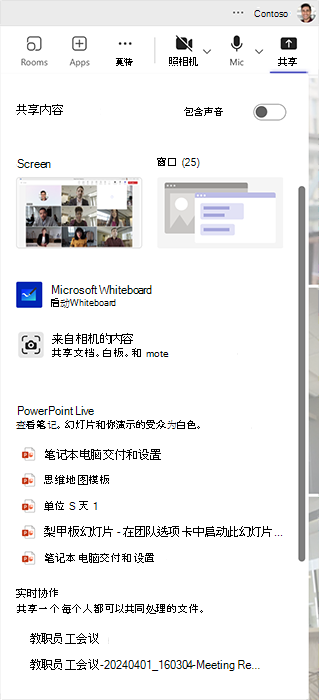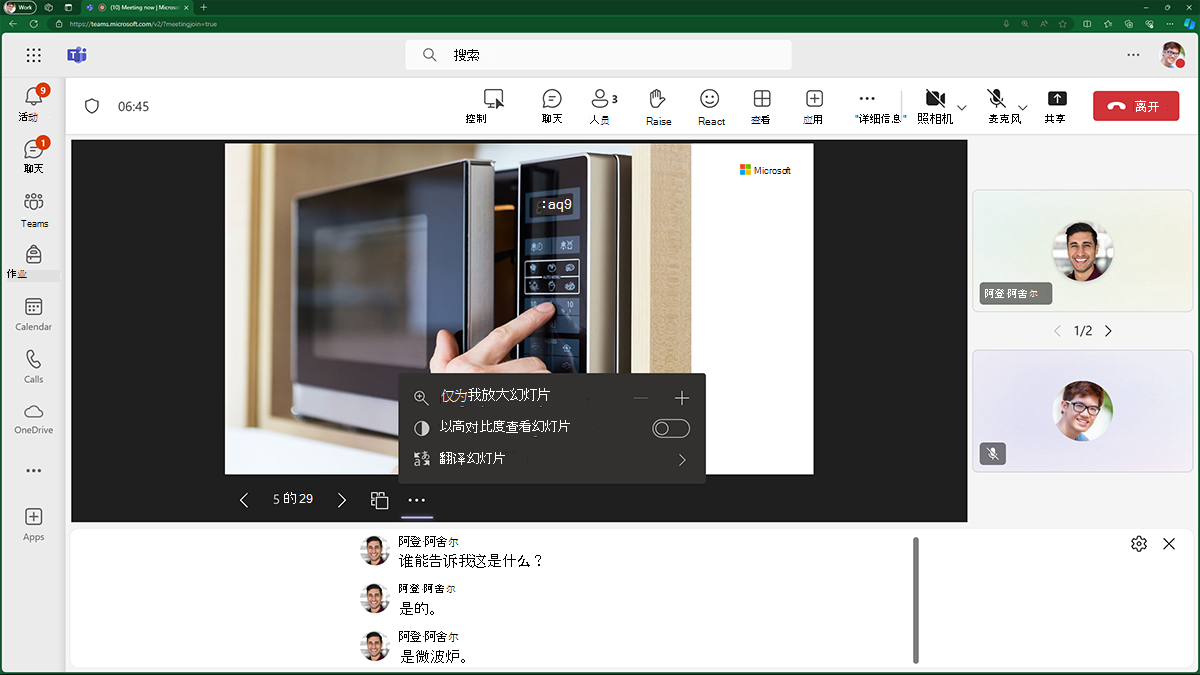在会议中共享内容
借助 Teams,可以轻松地在实时会议期间共享内容。 教师可以:
- 共享计算机声音 以将音频从计算机流式传输到会议参与者。 他们可以使用它作为演示文稿的一部分播放视频或音频剪辑。
- 共享其整个屏幕,包括通知和其他桌面活动。 当教师需要无缝共享多个窗口时,共享桌面是一个不错的选择。
- 仅共享一个窗口 (,没有通知或桌面活动) 。 当教师只需显示一个内容并且希望将屏幕的其余部分保留给自己时,共享窗口非常有效。
- 启动Microsoft Whiteboard以虚拟方式与他人实时协作。
- 共享演示者相机中的内容。 教师可以使用其设备的相机实时共享附近的物理白板或实时视频。 他们还可以使用外部相机来共享文档。
- 通过共享每个人都可以一起工作的文件进行实时协作。
- 来自 PowerPoint Live。 教师在演示时可以看到演讲者备注、幻灯片和受众。
Teams 会议中的PowerPoint Live
带有PowerPoint Live的 PowerPoint 幻灯片放映为演示者和观众提供包容性和吸引力的体验。 它将 PowerPoint 中演示的最佳部分与Microsoft Teams 会议的连接和协作相结合。
使用PowerPoint Live,演示者具有独特的视图,使他们能够控制演示文稿,同时与观众保持互动。 在演示时,他们仍然可以根据需要看到用户的视频、举手、反应和聊天。
PowerPoint Live 中的访问群体选项
受众成员可以与演示文稿交互,并通过以下方法个性化查看体验:
- 题注
- 高对比度幻灯片
- 将幻灯片翻译成其母语
在 Teams 中共享时的演示者布局选项
当教师共享其屏幕或窗口时,Teams 会帮助他们决定是否希望与会者专注于内容和/或教师。 如果与会者需要同时查看这两者,教师可以将自己叠加到他们共享的内容上。 教师有三种演示者模式可供选择。
突出
在 “突出 ”模式下,演示者显示在共享内容的顶部。
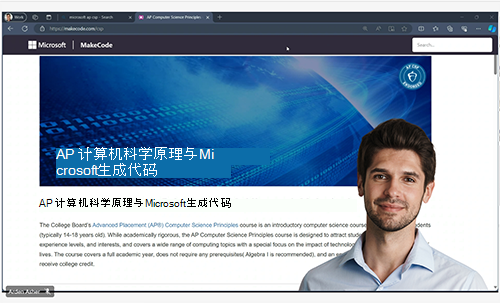
并排
在 并行 模式下,演示者显示在共享内容旁边。
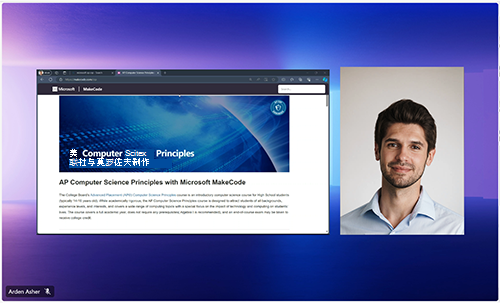
记者
在 “报告者 ”模式下,演示者显示在内容区域右下角的画中 (PIP) 窗口中。
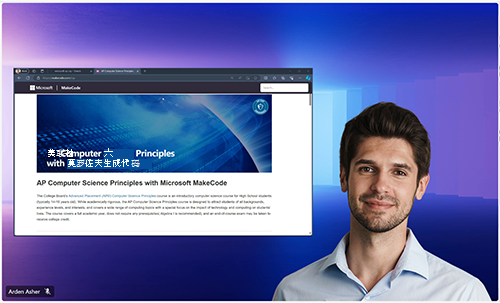
将其视为屏幕共享与虚拟背景相遇,这是两全其美的。